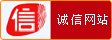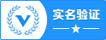在使用CAD时,有时会遇到无法成功复制图纸或出现比例不匹配等问题。下面将为您解答如何正确地进行图纸复制操作。
**图纸复制方法:**
**方法一(使用快捷键):**
1. 打开CAD并加载需要复制的图纸。
2. 选择要复制的图形,您可以使用“Ctrl+A”选择全部。
3. 按下“Ctrl+C”复制选定的图形。
4. 打开另一张需要将图形复制到的图纸。
5. 选中要复制到的位置,然后按“Ctrl+V”粘贴图形。
6. 如果需要带有基点复制,请在复制时按“Ctrl+Shift+C”,然后单击以确定基点,然后在另一张图纸中粘贴。
**方法二(使用外部参照):**
1. 打开CAD,并点击菜单栏中的“插入”。
2. 选择“DWG参考”或“外部参照”,打开相关对话框。
3. 点击“浏览”,选择要插入的图纸(即需要复制的图纸),确保该图纸以“dwg”格式保存。
4. 打开另一张目标图纸。
5. 再次点击“插入”中的“DWG参考”。
6. 在对话框中点击“浏览”,选择要插入的图纸。
7. 在“参照类型”中选择“覆盖型”。
8. 勾选“插入点”,并在屏幕上指定插入位置,然后点击确定。
**方法三(以块的形式插入):**
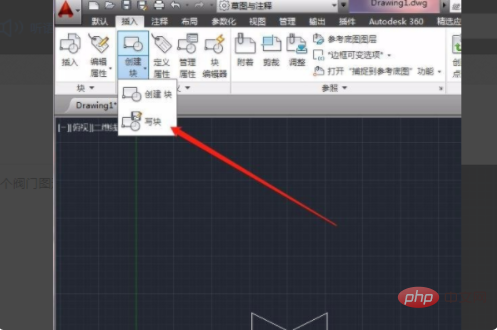
1. 打开CAD并加载目标图纸。
2. 输入“I”来调用插入图块命令。
3. 在打开的对话框中点击“浏览”,然后选择要插入的图纸,即您需要复制的内容。
4. 图形将插入到目标图纸中。
完成图形复制后,如果遇到比例不匹配的情况,您可以执行以下操作:
1. 在CAD菜单栏中点击“视图”。
2. 选择“缩放”。
3. 选择“全部”。
这些步骤将帮助您解决CAD图纸复制和比例匹配的问题,确保图形按预期工作。